Haben Sie Probleme gehabt, die Option zu finden, einen Entwurf in der neuen Windows Live Writer-Beta in Ihrem Blog zu veröffentlichen? Hier ist ein Trick, mit dem Sie einen Entwurf eines Beitrags mit einem Klick in Ihrem Blog veröffentlichen können.
Das Problem
Wenn Sie Live Writer als Hauptmethode für Ihr Blog verwenden, veröffentlichen Sie wahrscheinlich ziemlich häufig Artikelentwürfe in Ihrem Blog. Sieh's ein; Selbst an unseren besten Tagen machen die meisten von uns einen Fehler. Daher ist es oft am besten, einen Entwurf zu veröffentlichen, ihn später zu lesen und sicherzustellen, dass er gut klingt, bevor Sie ihn in der Welt veröffentlichen.
Das war früher ziemlich einfach; In der alten Version von Live Writer können Sie auf einen Abwärtspfeil neben dem klicken Entwurf speichern Klicken Sie in der Symbolleiste auf die Schaltfläche und wählen Sie Entwurf im Blog veröffentlichen . Zwei Klicks.
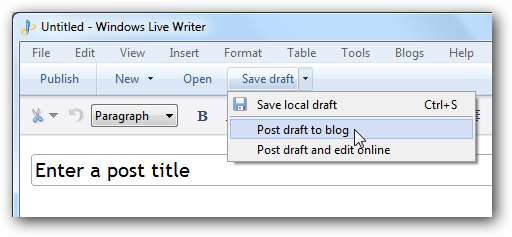
Die neue Betaversion von Windows Live Writer macht es leider schwieriger. Da ist kein Entwurf im Blog veröffentlichen Schaltfläche in der Hauptsymbolleiste sichtbar.
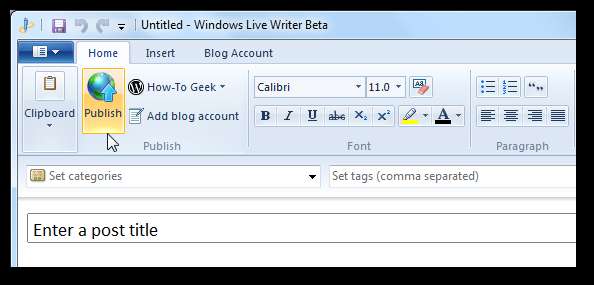
Stattdessen müssen Sie das Menü Datei öffnen, den Pfeil neben Speichern auswählen und dann auf klicken Entwurf im Blog veröffentlichen . Wenn Sie Tastaturkürzel bevorzugen, können Sie Alt + F + V + B drücken. Dies ist jedoch eine verrückt lange Tastenkombination, die Sie jedes Mal drücken müssen.
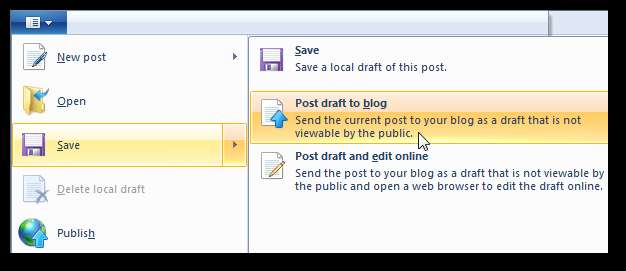
Die Lösung
Glücklicherweise erleichtern alle Anwendungen mit der Multifunktionsleistenoberfläche das Einfügen häufig verwendeter Befehle in eine leicht zugängliche Symbolleiste für den Schnellzugriff auf der linken Seite des Fensterrahmens. Suchen Sie einfach den gewünschten Befehl im Menüband oder im Menü Datei, klicken Sie mit der rechten Maustaste darauf und wählen Sie Zur Symbolleiste für den Schnellzugriff hinzufügen .
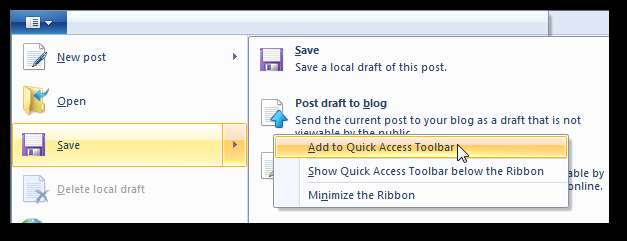
Jetzt können Sie mit einem Klick einen Beitragsentwurf in Ihrem Blog veröffentlichen! Das ist sogar noch besser als die alte Version.
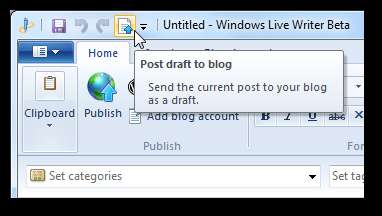
Wenn Sie die Schaltflächen oben im Fenster nicht mögen, klicken Sie mit der rechten Maustaste auf die Symbolleiste und wählen Sie Zeigen Sie die Symbolleiste für den Schnellzugriff unter der Multifunktionsleiste an .
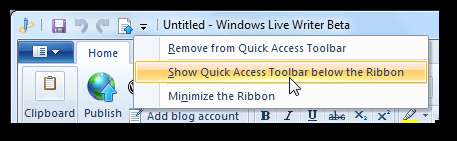
Jetzt befindet sich Ihre Schaltfläche "Entwurf veröffentlichen" direkt über Ihrem Artikeltitel, sodass Sie den Entwurf schnell und einfach veröffentlichen können.
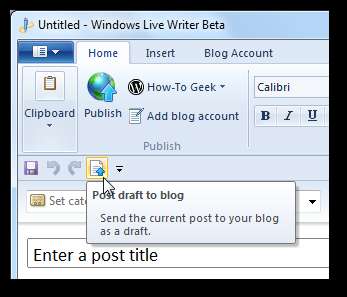
Fazit
Obwohl die Multifunktionsleistenoberfläche eine nette Ergänzung zu Live Writer ist, kann es ärgerlich sein, das Menü Datei jedes Mal öffnen zu müssen, wenn Sie einen Artikelentwurf in Ihrem Blog veröffentlichen möchten. Mit diesem einfachen Trick können Sie Live Writer jedoch nach Ihren Wünschen anpassen. Tatsächlich sind jetzt weniger Klicks erforderlich, um einen Entwurf in Ihrem Blog zu veröffentlichen. Bei der alten Ausgabe von Live Writer mussten Sie zweimal klicken, um einen Entwurf zu veröffentlichen. Wenn es ein anderes Tool gibt, auf das Sie in Live Writer einfacher zugreifen möchten, beachten Sie, dass Sie auf diese Weise alles in Live Writer zur Symbolleiste für den Schnellzugriff hinzufügen können.
Weitere Informationen zur Windows Live Writer Beta finden Sie in unserer Screenshot-Tour durch die neue Windows Live Essentials Beta .
Verknüpfung
Laden Sie die neue Windows Live Writer Beta mit Live Essentials Beta herunter







